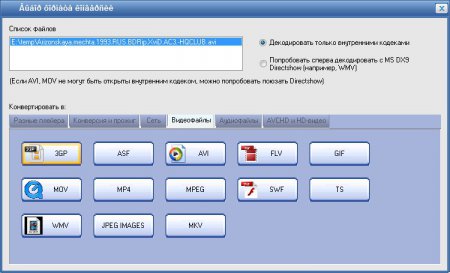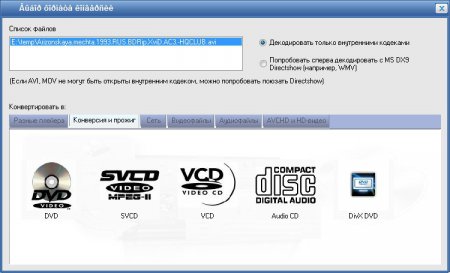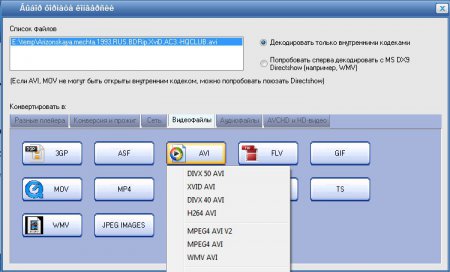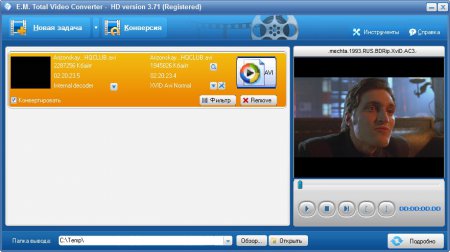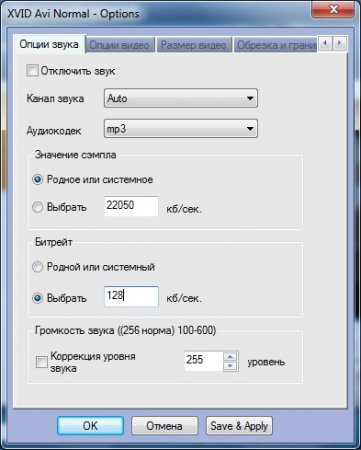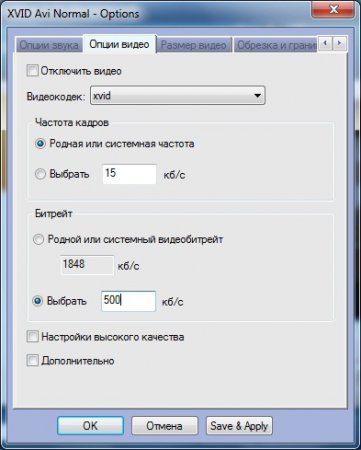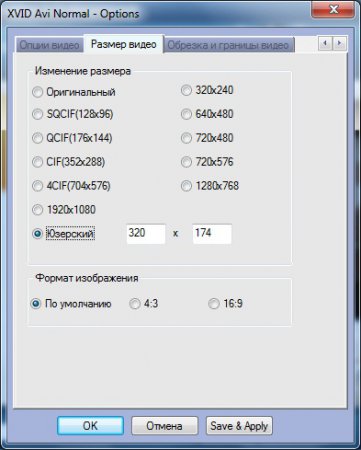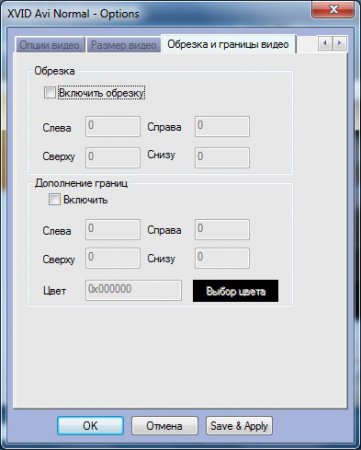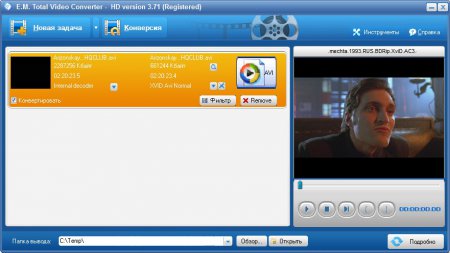В интернете постоянно появляются новые программы для кодирования видео, позволяющие обрабатывать видео файлы любого формата и размера, но как показывает практика, не настолько они и хороши. В большинстве таких программ сильно ограничены настройки кодирования и приходится выбирать из заранее прописанных значений автором программы.
Хорошо зарекомендовала себя программа E.M.Total Video Converter HD позволяющая кодировать видео в форматы avi, mp4, 3gp, наиболее часто используемые в телефонах, а также во многие другие. Также поддерживаются различные форматы аудиофайлов.
Для кодирования видео совсем не обязательно покупать мощный ноутбук для графики, как по этой ссылке http://bukibuki.ru/noutbuki/dlya-grafiki/. Даже старенький компьютер справится с такой задачей, только займет это намного больше времени.
При создании новой задачи сразу же выскакивает меню выбора желаемого формата получаемого файла.
Также предусмотрена возможность создания и записи DVD видео дисков.
Посмотрим пример кодирования видео со следующими характеристиками на выходе: размер экрана устройства 320х240, формат видео AVI, поддерживаемый видео кодек Xvid, аудио mp3.
Произведем необходимые настройки кодирования.
При выборе качества видеопотока пользуемся правилом: разрешение изображения разделить на 150. В нашем случае 320*240=76800 пикселей. 76800/150=512 kbps.
Если соотношение сторон изображения исходного файла не соответствует стандартным 4:3 или 16:9, то лучше пересчитать самостоятельно и указать пользовательский размер изображения. В противном случае картинка будет искажена, вписываясь в выбранный размер. Исходный файл имеет размер картинки 704х384. Берем наибольшую сторону необходимого нам размера (320), наибольшую сторону оригинального файла (704) и находим коэффициент. 704/320=2,2. Находим меньшую необходимую нам сторону, используя полученный коэффициент 384/2,2=174,5. Полученные значения вписываем в графу «пользовательский размер видео» 320х174.
После установки всех настроек, программа показывает ожидаемый размер файла на выходе. Для начала кодирования необходимо нажать кнопку «Конверсия».
Данная программа очень удобна, когда необходимо одновременно преобразовать видео файл в другой формат и сжать видео для уменьшения размера файла.
— Регулярная проверка качества ссылок по более чем 100 показателям и ежедневный пересчет показателей качества проекта.
— Все известные форматы ссылок: арендные ссылки, вечные ссылки, публикации (упоминания, мнения, отзывы, статьи, пресс-релизы).
— SeoHammer покажет, где рост или падение, а также запросы, на которые нужно обратить внимание.
SeoHammer еще предоставляет технологию Буст, она ускоряет продвижение в десятки раз, а первые результаты появляются уже в течение первых 7 дней. Зарегистрироваться и Начать продвижение
Так же статьи на сайте chajnikam.ru:
Как создать скрин экрана?
Как подобрать компьютер?
Как преобразовать видео в avi программой Wondershare video converter?
Чем сжать видео?